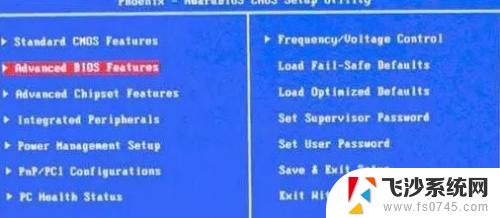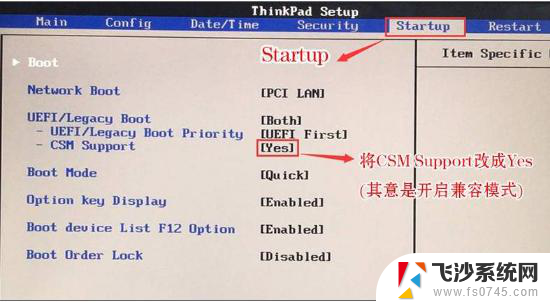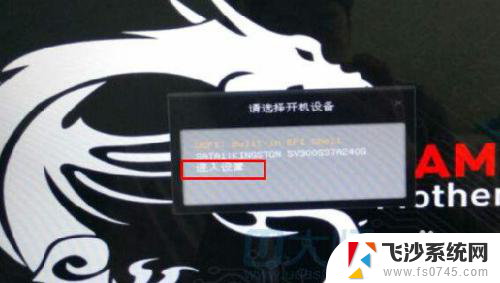电脑u盘选项 U盘启动项在BIOS设置中找不到怎么办
电脑U盘选项是在BIOS设置中用于设置U盘启动项的重要选项,但有时我们可能会遇到找不到这个选项的情况,这可能是因为BIOS版本较旧或者厂商限制了该选项的访问权限。不过不要担心我们可以采取一些措施来解决这个问题。本文将介绍一些方法,帮助您在找不到U盘启动项的情况下,仍然能够通过U盘启动您的电脑。
步骤如下:
1.解决办法一:
首先要确定你的U盘可以正常启用,并且启动盘已经制作成功,没有任何问题;如果不确定,请重新使用快启动U盘启动盘制作工具进行重新制作。然后在需要启动的电脑上插入U盘启动盘,台式机电脑建议大家将启动盘插到后置USB接口上。具体操作步骤如下:
1、重启电脑,按品牌电脑启动快捷键(Del/F2)进入BIOS设置界面。选择高级BIOS设置Advanced BIOS Features。
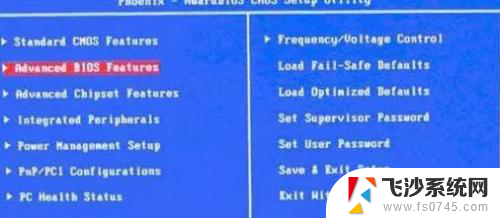
2、找到Hard Disk Boot Priority,选择它并回车进入。这里可以设置硬盘启动优先级。

3、进入后可以使用键盘上的加减号“+、-”来选择移动设备,这里将U盘选择在最上面。接着按下ESC键,返回到上一个设置页面。

4、在这里我们选择第一启动设备(First Boot Device):要知道该版本的BIOS这里没有U盘的“USB-HDD”、“USB-ZIP”之类的选项,那么我们就选择移动设备“Removable”。按下F10保存退出,重启电脑即可。
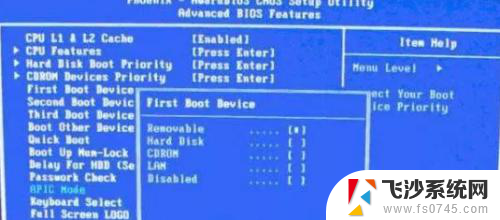
以上就是电脑U盘选项的全部内容,如果还有不清楚的用户,可以参考以上小编的步骤进行操作,希望能对大家有所帮助。